- 主题
- 回帖
- 0
- 学费
- 元
- 登陆
- 次
- 精华
- 威望
- 点
- 原创
- 帖
- 解答
- 次
- 注册时间
- 2008-5-24
- 最后登录
- 1970-1-1
|
马上注册,结交更多好友,享用更多功能,让你轻松玩转社区。
您需要 登录 才可以下载或查看,没有账号?注册

x
在本教程中,您将学习如何合成一个火热的陨石碰撞地球效果。
今天,我们将学习如何创建一个燃烧的流星撞地球的照片处理。制作过程我们需要用到以下素材: 星套笔刷 , 地球图像 , 图像的蓝色 火焰图像 。
[psjc]bbs.16xx8.com[/psjc]
准备好素材后,我们可以开始制作这个图片了,现在先看效果
最终效果

第1步: -打开photoshop,新建文件夹:高度2000px 宽度2000px。
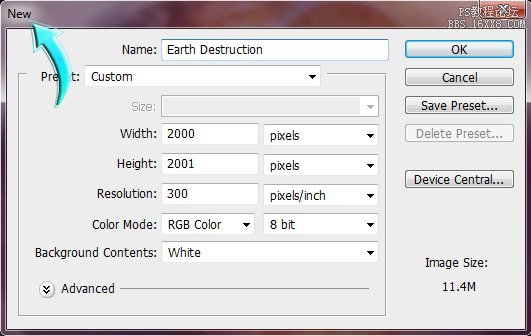
步骤2: - 先制作一个背景,选择“渐变工具”,拉一个#000000#到2a270f的渐变。
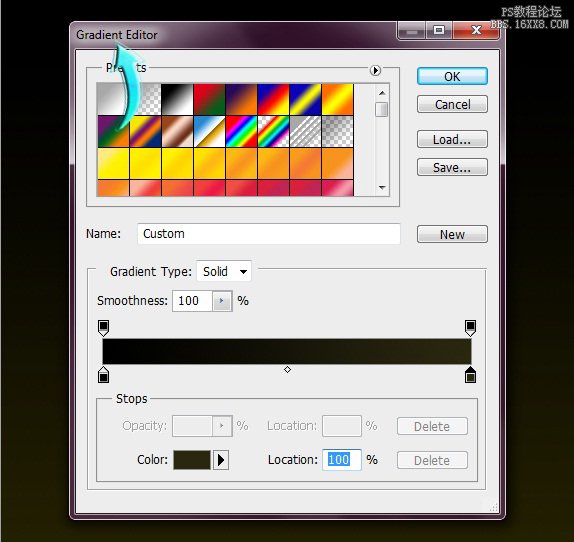
第3步: - 现在创建一个新图层,点击新建的图层。 并利用星套笔刷随意刷上图案。 笔刷颜色我用#505b63和443341。

第4步: - 导入"地球图像"素材。 设置图层样式,添加外发光,数值如下
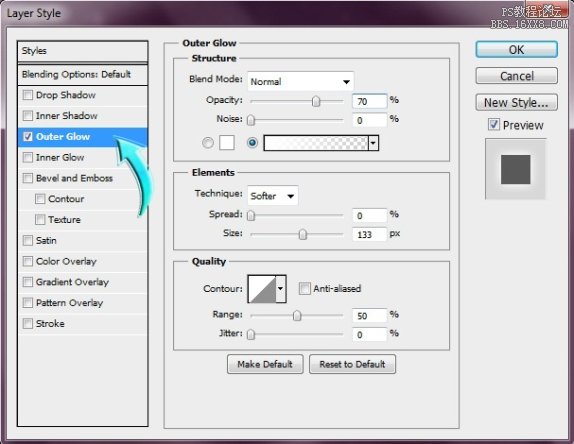
第五步: - 再新建一个图层,选软一点的笔刷,设置前景色为#f16523。 在如下图的位置刷上一下
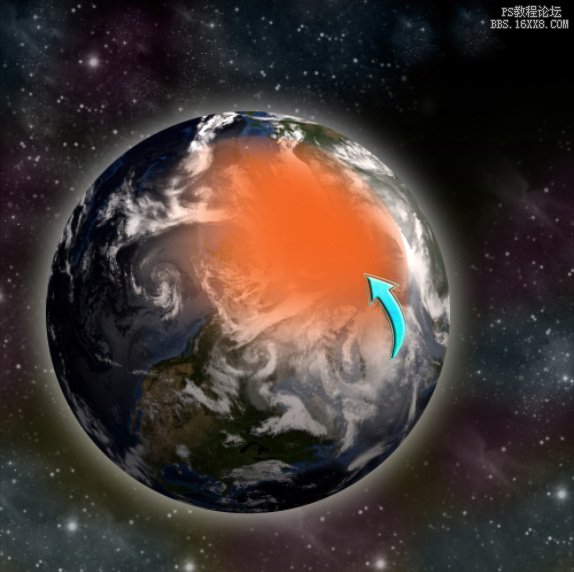
并把这图层模式设置为“混合模式”。
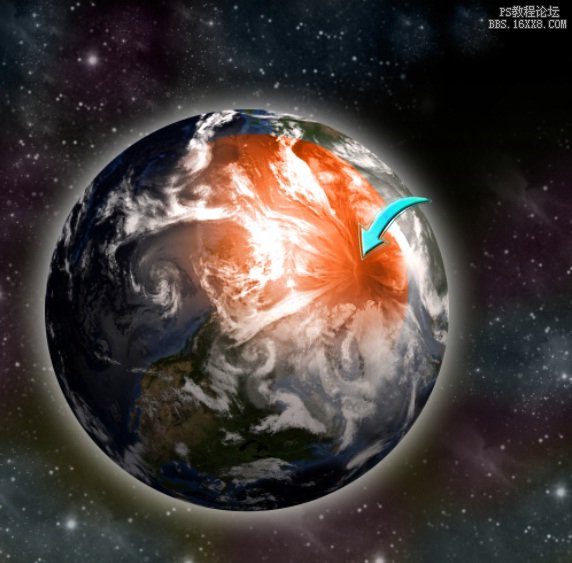
步骤6: - 打开火焰图像素材,放到相应位置。 并更改混合模式为“叠加”。
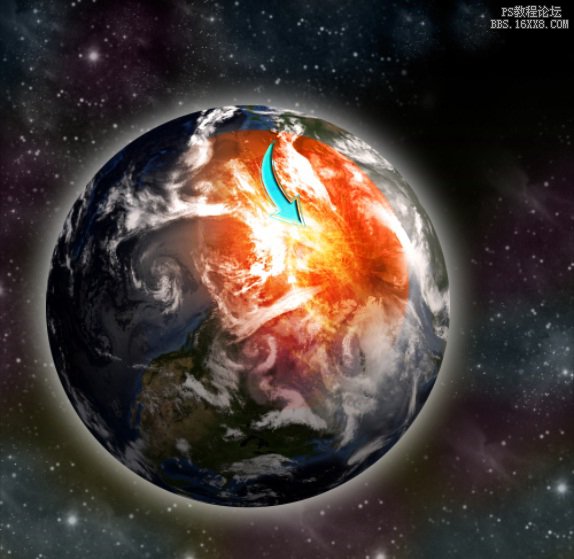
步骤7: - 选择“椭圆工具”,画一个小圆圈,填充#ffffff。 然后图层>图层样式>外发光,数值如下
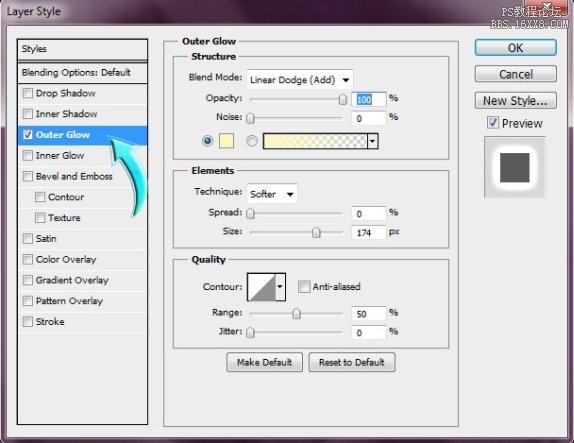
第八步: - 打开素材"图像的蓝色"粘贴到如下图相应位置
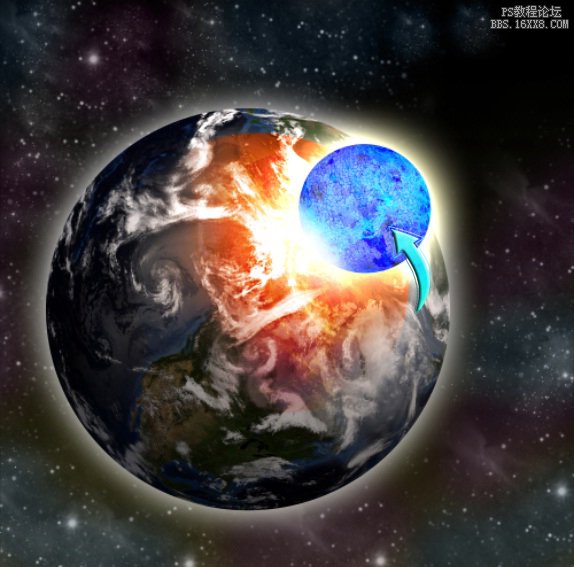
第九步: - 再用星星笔刷,颜色设置为#000000,用它来制作一点烟雾,如下图。
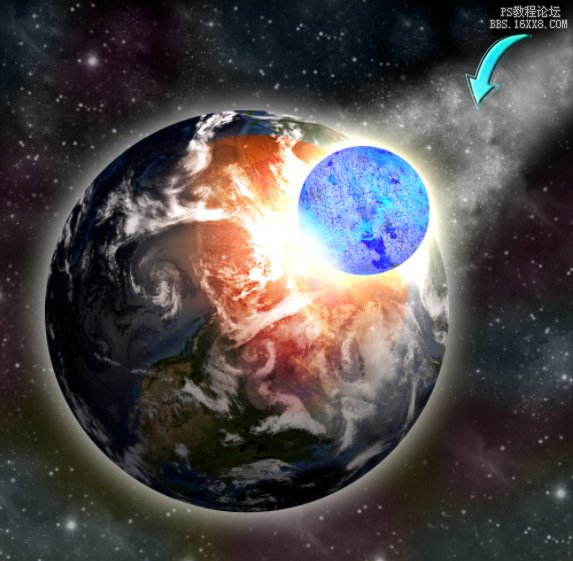
第10步: - 创建一个新层。用软笔刷画两下,颜色分别为#000000#f5901d, 如下图
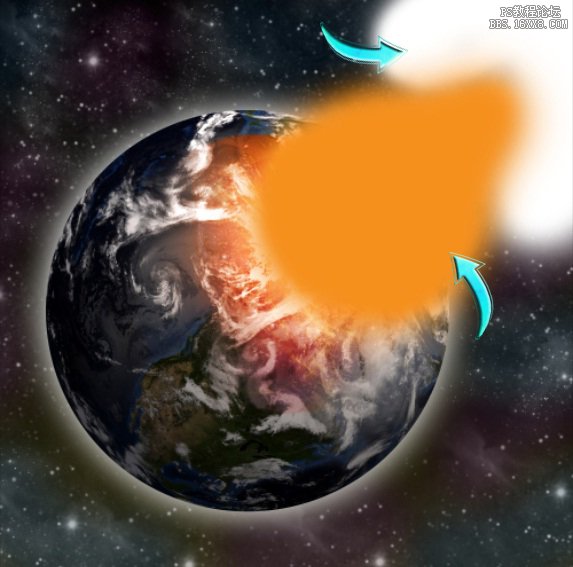
再把混合模式为“颜色”。效果如下
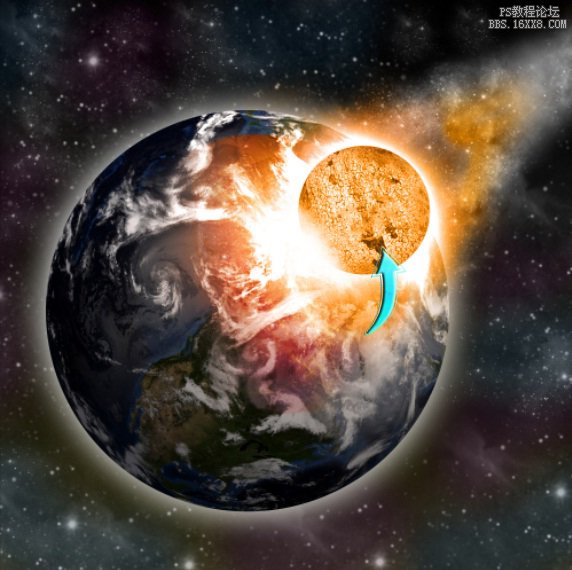
步骤11: - 复制陨石跟火炎图层。 并改变混合模式为“叠加”。效果如下

步骤12: - 创建一个新层,然后更改前景色为#ef6422。 在右下角画上一下。 然后更改混合模式为“颜色”。
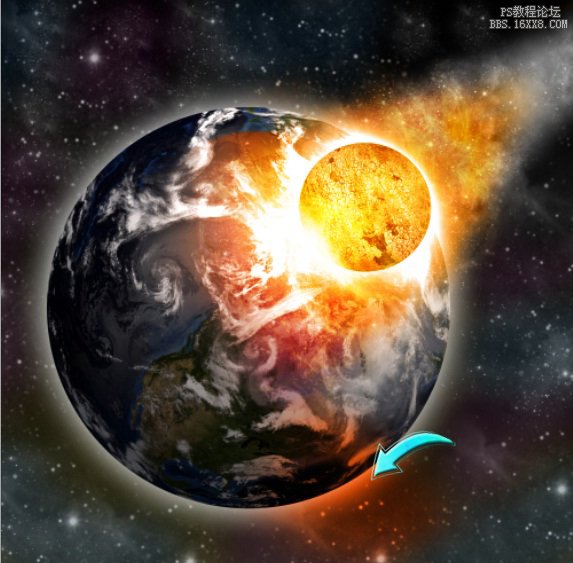
第13步: - 复制陨石跟火炎图层,并移动右右下角的位置。 设置不透明度为50%。
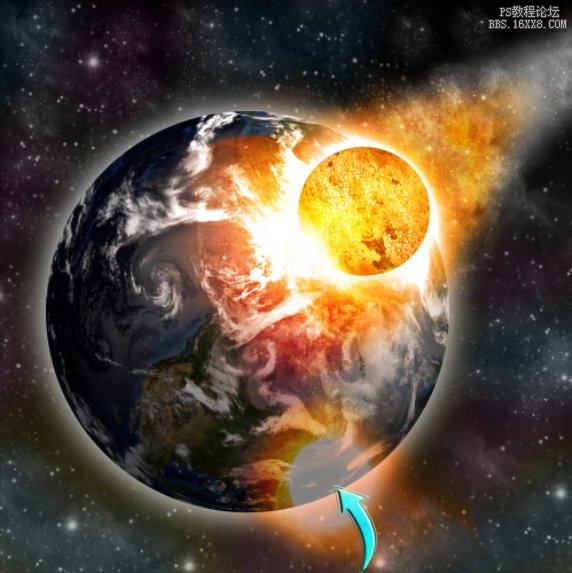
步骤14: - 现在再次粘贴在火焰,改变混合模式为“叠加”。
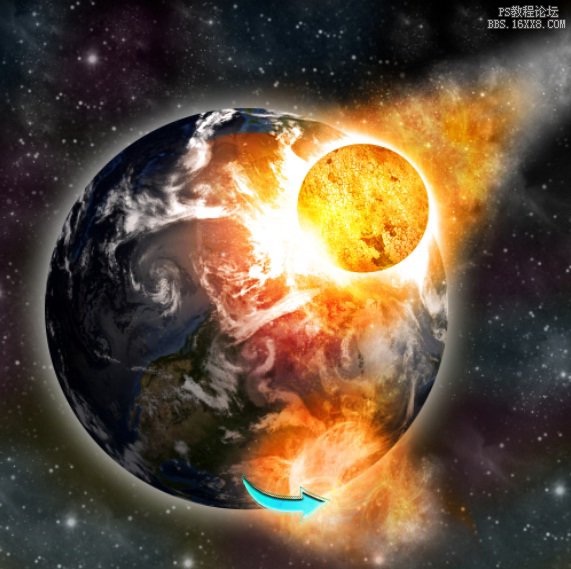
步骤15: - 创建一个图层, 然后点击“图层>图层样式>外发光。 颜色设为ffa200到透明的渐变,用星星笔刷随机刷上一些星星
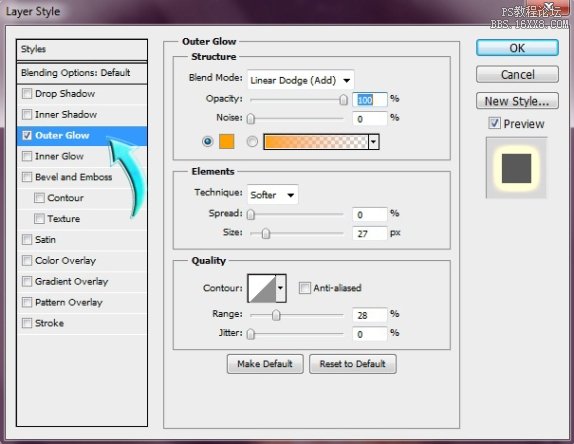
第16步: - 现在选择“套索工具”,随意勾选地球素材的一些图象,并设置一下图层模式,然后移到右下角爆炸那里,效果如下

步骤17: - 现在再次粘贴火焰素材,改变混合模式为“叠加”。最终效果如下图:希望大家喜欢

|
|